यदि आप अपने संगीत और गेम से प्यार करना चाहते हैं तो इष्टतम, अपने पीसी मदर बोर्ड पर एकीकृत ध्वनि को कई बार काट नहीं सकते। यहाँ एक अच्छा कार्ड स्थापित करने का तरीका बताया गया है।
यदि आप मेरे जैसे हैं - अच्छे साउंडिंग म्यूज़िक के बारे में कट्टरपंथी - आपके कंप्यूटर पर एक ऑन-बोर्ड साउंड कार्ड कुछ ऐसा है, जिसके साथ आप नहीं रह सकते। खासकर यदि आपका पीसी एक अच्छा एम्पलीफायर और वक्ताओं का एक अच्छा सेट तक आदी है। तो, यहां बताया गया है कि बेहतर साउंड कार्ड कैसे स्थापित करें और अपने ऑडियो का आनंद लें जिस तरह से यह सुनने के लिए था।

अपने बजट के आधार पर, आप समझदार ऑडियोफाइल और गेमर के लिए एक गुणवत्ता वाला साउंड कार्ड खरीद सकते हैं। मैं एक Asus Xonar DX के साथ गया था, एक मॉडल जो कई कहता है वह हिरन के लिए बहुत अच्छा धमाका करता है (यह कोशिश करने के बाद, मैं उस राय को साझा करता हूं)।
मेरे मदरबोर्ड में एक रियलटेक चिप है और दैनिक उपयोग के लिए यह ठीक है, मैंने महसूस किया कि कुछ गंभीर रूप से ध्वनि की कमी थी, जब से मैंने अपने amp और वक्ताओं को झुका दिया। इसलिए, मैंने ज़ोनार डीएक्स को खरीदा (सभी निष्पक्षता में, मेरी पत्नी ने इसे मेरे जन्मदिन के लिए खरीदा था)। आप इसे प्राप्त कर सकते हैं
अपना साउंड कार्ड स्थापित करें
ठीक है, आपको अपने ड्राइवर (या निर्माता की साइट से डाउनलोड करके, और एक पेचकश) के साथ अपने नए साउंड कार्ड की आवश्यकता होगी।
सबसे पहले, अपने कंप्यूटर को बंद करें और उसमें से सभी केबलों को हटा दें। मामले के शिकंजा को बाहर निकालें और ढक्कन को हटा दें (यह मामले के अंदर कुछ डस्टिंग करने का एक अच्छा अवसर है)।

एक बार यह खुलने के बाद, पीसीआई या पीसीआई एक्सप्रेस स्लॉट का पता लगाएँ, जहाँ नया कार्ड जाएगा। मैंने नीचे की छवि में PCI एक्सप्रेस स्लॉट को चिह्नित किया है, लेकिन यदि आप जानते हैं कि यह कौन सा है तो आपकी मदरबोर्ड की नियमावली बहुत उपयोगी हो सकती है।

अब, नए साउंड कार्ड को बॉक्स से बाहर निकालें, लेकिन सुनिश्चित करें कि आप मामले के किसी धातु भाग को स्थिर करने से पहले स्पर्श करें। मेरे नए साउंड कार्ड को फ्लॉपी कनेक्टर का उपयोग करके काम करने के लिए अलग शक्ति की आवश्यकता होती है। यदि आपके लिए ऐसा है, तो सुनिश्चित करें कि आपने आगे जाने से पहले कहा कि आपकी बिजली की आपूर्ति से केबल जुड़ा हुआ है।

फिर, मदरबोर्ड पर स्लॉट में कार्ड को आसानी से स्लाइड करें और इसे शिकंजा के साथ मामले में संलग्न करें। आपको कुछ खरीदने की आवश्यकता हो सकती है, क्योंकि सभी कार्ड बॉक्स में एक्स्ट्रा नहीं होंगे।

सब कुछ के साथ, चीजें कुछ इस तरह दिखनी चाहिए:

अब, अपने सेटअप के आधार पर, केबलों को साउंड कार्ड के पीछे से कनेक्ट करें (और आपके कंप्यूटर के बाकी केबल, साथ ही)।

साउंड कार्ड सॉफ्टवेयर स्थापित करें
अब आप अपने पीसी को चालू कर सकते हैं और उसी समय अपने कार्ड के साथ आए सीडी को सम्मिलित कर सकते हैं। पहले ड्राइवरों को स्थापित करें और बाद में किसी भी अन्य उपयोगिताओं (यदि ऐसा है)।
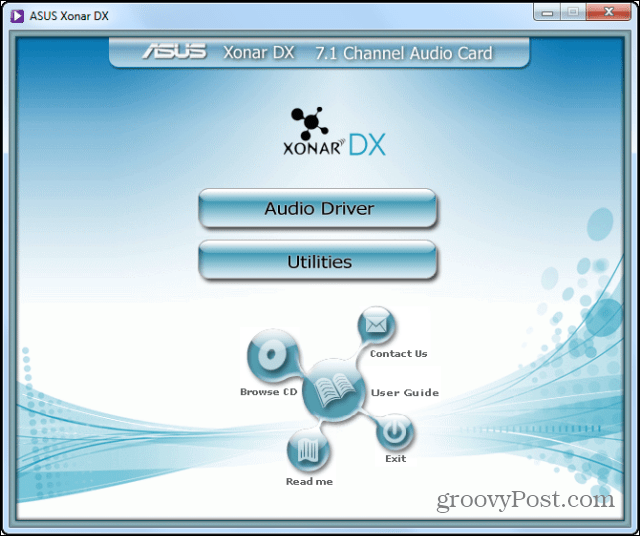
इस बिंदु पर, आपको संभवतः पुनरारंभ करने के लिए कहा जाएगा। इससे पहले कि आप ऐसा करते हैं, हालांकि, एक और बात करनी है। यदि आप अपने मदरबोर्ड पर साउंड चिप से अपग्रेड कर रहे हैं (और मुझे उम्मीद है कि आप कर रहे हैं, क्योंकि आप नहीं कर सकते वास्तव में इन दिनों में से एक के बिना मदरबोर्ड मिलते हैं), आपको उस एक को अक्षम करना चाहिए, बस से बचने के लिए विरोध करता है। यह करना आसान है अपने प्रारंभ मेनू में कंप्यूटर पर जाएं और इसे राइट-क्लिक करें। गुण पर क्लिक करें।
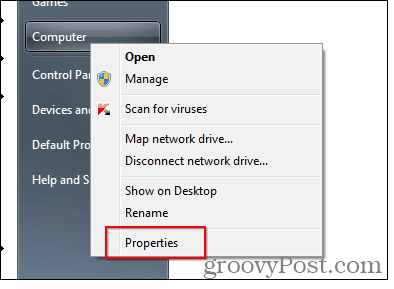
फिर बाएं हाथ मेनू पर, डिवाइस मैनेजर चुनें।
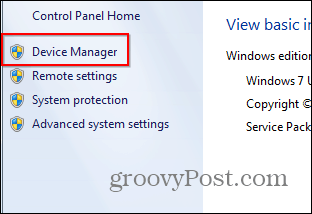
अब, ध्वनि, वीडियो और गेम नियंत्रकों के तहत सूची में ऑन-बोर्ड ध्वनि चिप ढूंढें। यदि आपको नहीं पता कि यह कौन सा है, तो आपके मदरबोर्ड का मैनुअल फिर से काम में आ सकता है।
इसे राइट-क्लिक करें और अक्षम करें हिट करें। आपसे पुष्टि करने के लिए कहा जाएगा, जिसके बाद आप पुनः आरंभ कर सकते हैं।
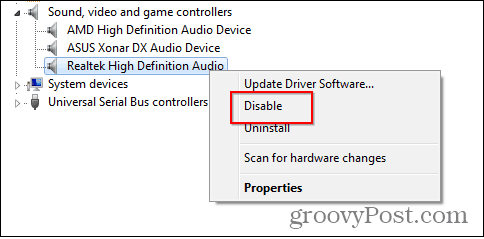
बस! पुनः आरंभ करने के बाद, चीजें ठीक होनी चाहिए और आपको अपने नए साउंड कार्ड और महत्वपूर्ण रूप से बेहतर ध्वनि का आनंद लेने में सक्षम होना चाहिए। सुनिश्चित करें कि आप अपने नए कार्ड की उपयोगिताओं पर एक नज़र डालते हैं, यह सुनिश्चित करने के लिए कि जैसा आप चाहते हैं वैसा ही सब कुछ लगता है।
अपने पीसी को सुपर चार्ज करने के अन्य तरीकों की तलाश कर रहे हैं? इसके हार्डवेयर को अपग्रेड करने पर हमारे अन्य लेख देखें:
- एक लैपटॉप या नेटबुक में नई मेमोरी (रैम) स्थापित करें
- अपने पीसी के लिए एक नया हार्ड ड्राइव स्थापित करें
- लैपटॉप सॉलिड स्टेट ड्राइव (SSD) को अपग्रेड करें
